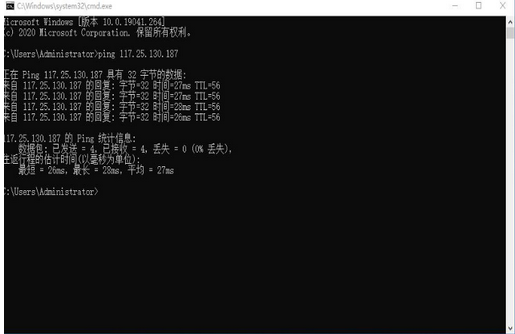在工作的时候,我们会需要在电脑之间共享资源,那么你知道如何将Win10中的两台电脑连接到局域网吗?下面小编就为大家带来Win10中两台电脑连接局域网的方法。让我们从中吸取教训。
Win10下如何将两台电脑连接到局域网;
1.“win i”打开“电脑设置”,然后点按“网络和互联网”。
:  2.在左侧点击“以太网”后,在右侧找到“更改适配器选项”,点击进入。
2.在左侧点击“以太网”后,在右侧找到“更改适配器选项”,点击进入。
: 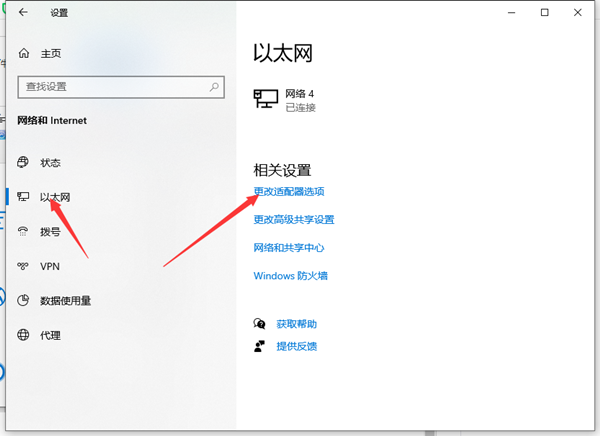 3.双击连接的以太网,然后单击属性按钮。
3.双击连接的以太网,然后单击属性按钮。
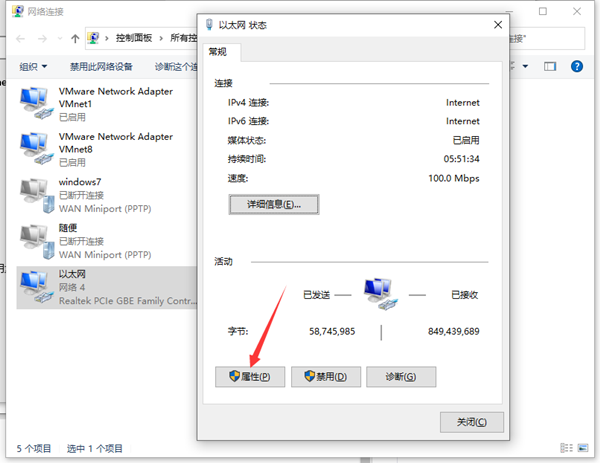 4,然后双击“互联网协议版本4”。
4,然后双击“互联网协议版本4”。
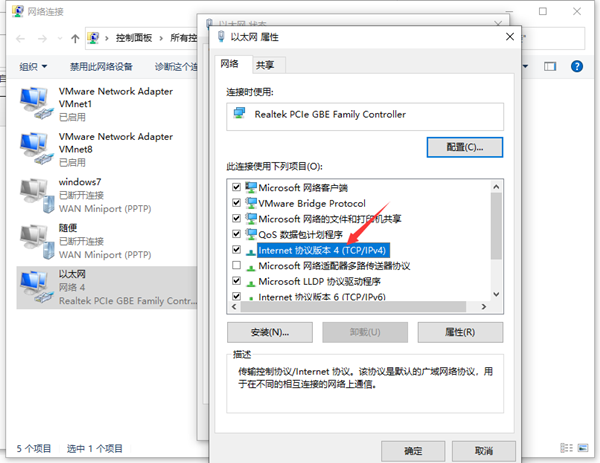 5,然后将IP地址设置为以下固定IP地址。
5,然后将IP地址设置为以下固定IP地址。
: 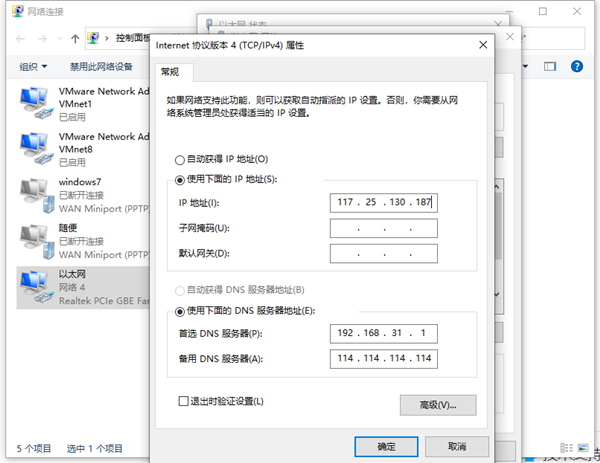 6.两台电脑设置好后,我们用其中一台同时按下键盘快捷键Win R,打开运行窗口输入CMD,然后确认。
6.两台电脑设置好后,我们用其中一台同时按下键盘快捷键Win R,打开运行窗口输入CMD,然后确认。
: 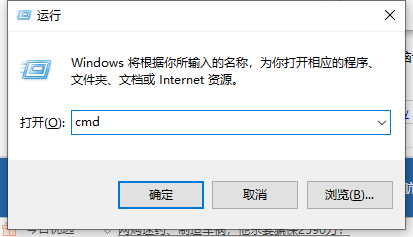 7.输入您刚刚设置的ip地址,ping 192.168.119.138,然后按回车键。如下图所示,编队成功。
7.输入您刚刚设置的ip地址,ping 192.168.119.138,然后按回车键。如下图所示,编队成功。